CAD2025教程:CAD中心线图层改成红色颜色图层的方法
1、在CAD2025中,看到中心线的颜色是白色。点击图层特性选项。
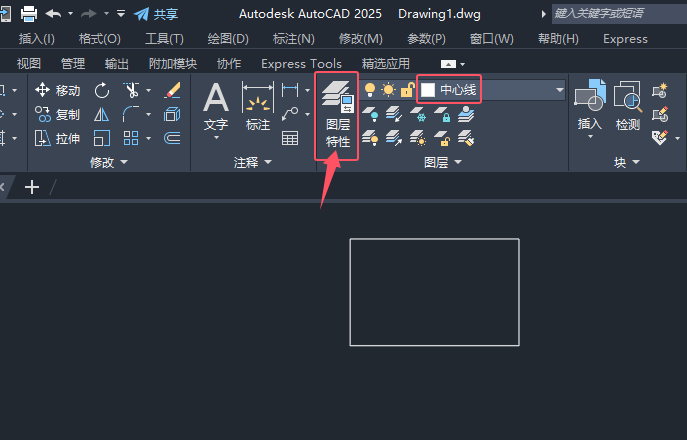
2、进入图层特性管理器面板,点击中心线的白色图标,
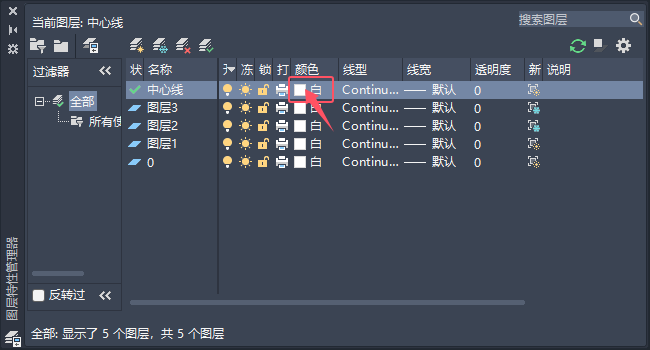
3、弹出选择颜色面板,选择红色,点击确定。

4、这样中心线就设置为红色图层。
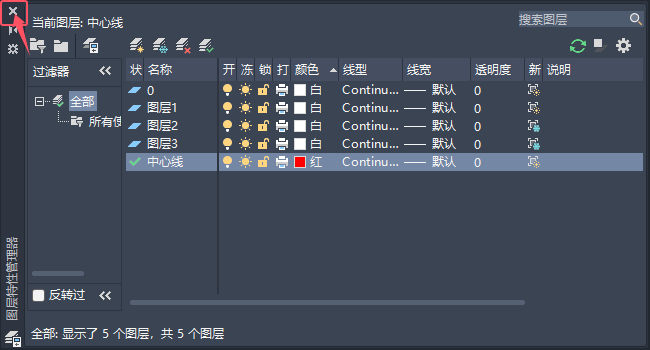
5、矩形对象所在的中心线图层也变成红色矩形。
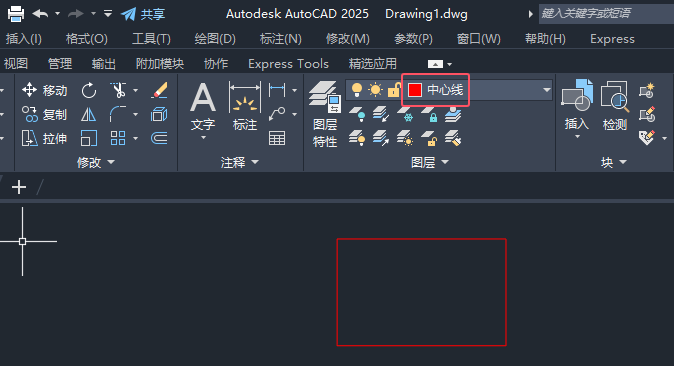
微信扫描下方的二维码阅读本文
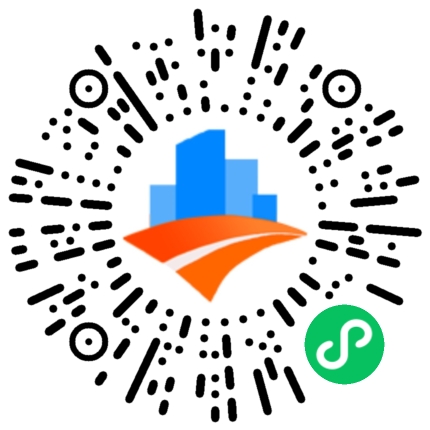
CAD2025教程:CAD中心线图层改成红色颜色图层的方法
1、在CAD2025中,看到中心线的颜色是白色。点击图层特性选项。
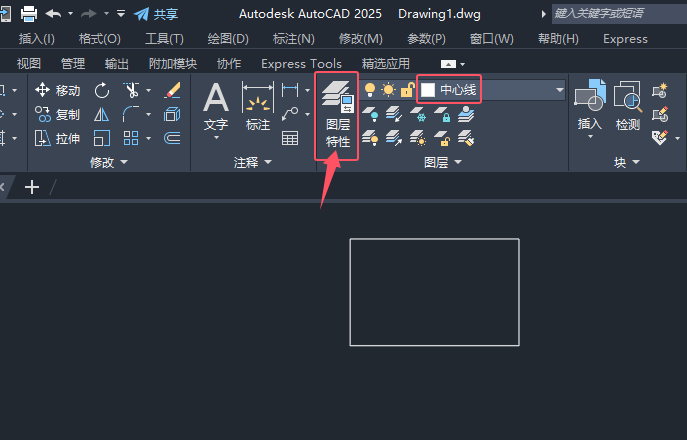
2、进入图层特性管理器面板,点击中心线的白色图标,
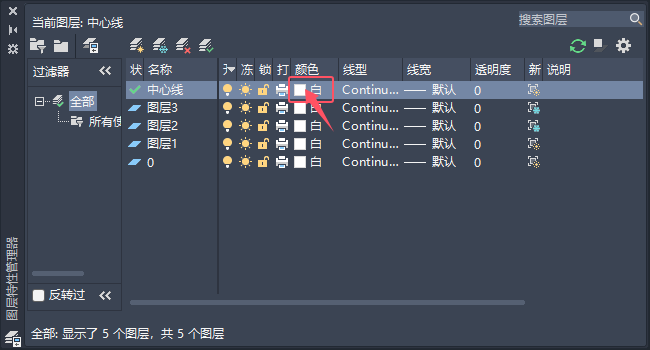
3、弹出选择颜色面板,选择红色,点击确定。

4、这样中心线就设置为红色图层。
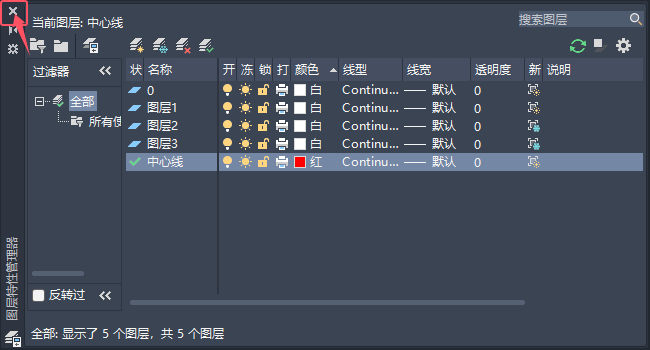
5、矩形对象所在的中心线图层也变成红色矩形。
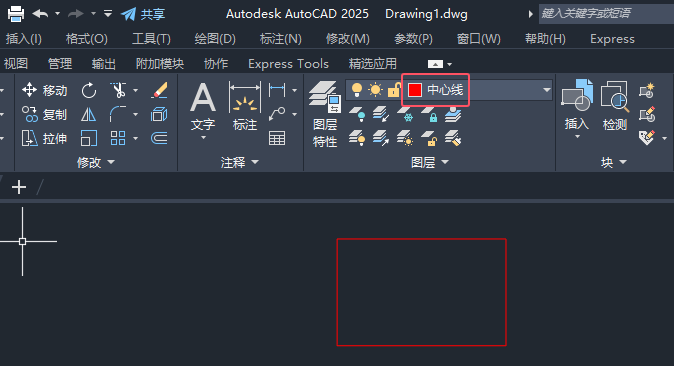
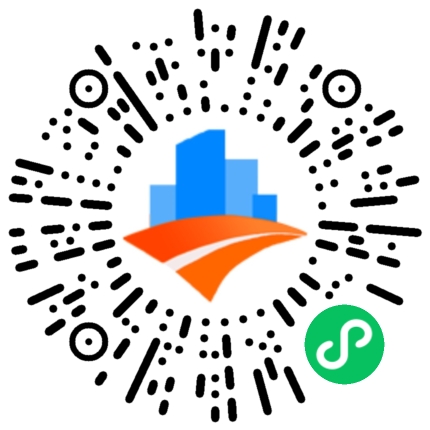
感谢您的来访,收藏本站可更快地获取精彩文章!

1本网站名称:知筑侠 本站永久域名:zhzux.com
2本站部分内容源于网络和用户投稿,仅供学习与研究使用,请下载后于24小时内彻底删除所有相关信息,如有侵权,请联系站长进行删除处理。
3用户评论和发布内容,并不代表本站赞同其观点和对其真实性负责。
4本站禁止以任何方式发布或转载任何违法的相关信息。
5资源大多存储在云盘,如发现链接失效,请联系我们替换更新。
6本站中广告与用户付费(赞助)等均用以网站日常开销,为非盈利性质的站点,不参与商业行为,纯属个人兴趣爱好。

评论0